Убрзајте покретање Виндовса 10
Време које је потребно за покретање ОС зависи више од интерних процеса који се јављају на рачунару. Упркос чињеници да је оперативни систем Виндовс 10 веома брз, не постоји корисник који не жели да овај процес буде још бржи.
Садржај
Виндовс 10 Боот Спеедуп
Због једног или другог разлога, брзина оптерећења система може се смањити с временом или споро почетно. Хајде да погледамо како да убрзамо процес лансирања ОС-а и постигнемо рекордно време за његово лансирање.
Метод 1: Измените хардверске ресурсе
Можете значајно убрзати време учитавања оперативног система Виндовс додавањем РАМ-а (ако је могуће). Такође, једна од најједноставијих опција за убрзавање процеса почетка је кориштење ССД-а, као боот диск. Иако таква промена хардвера захтијева финансијске трошкове, оправдано је, пошто ССД уређаје карактеришу високе стопе брзине писања и читања и смањују вријеме приступа дискретним секцијама, то јест, ОС добија приступ секторима диска неопходним за његово покретање много брже него са користећи конвенционални ХДД.
Сазнајте више о разликама између ових врста дискова можете наћи у нашој публикацији.
Прочитајте више: Оно што разликује магнетне диске из чврстог стања

Важно је напоменути да коришћење ССД уређаја, иако побољшава брзину преноса и генерално побољшава рад оперативног система, недостатак је у томе што ће корисник морати провести вријеме преноса Виндовс 10 са ХДД-а на ССД. Више детаља о томе прочитајте у материјалу Како мигрирати оперативни систем и програме од ХХД до ССД-а .
Метод 2: Анализа аутолоада
Да бисте убрзали почетак Виндовс 10, могуће је поправити неколико параметара оперативног система. Тако, на пример, моћан аргумент у поступку покретања оперативног система је листа задатака у покретању. Што више тачака постоји, спорији су ПЦ чизми. Можете видети који су задаци започети када покренете Виндовс 10 у одељку "Покретање" у оквиру " Таск Манагер" , који можете отворити тако што ћете десним тастером миша кликнути на дугме "Старт" и изабрати из менија "Таск Манагер" или притиском комбинације тастера "ЦТРЛ + СХИФТ" + ЕСЦ . "
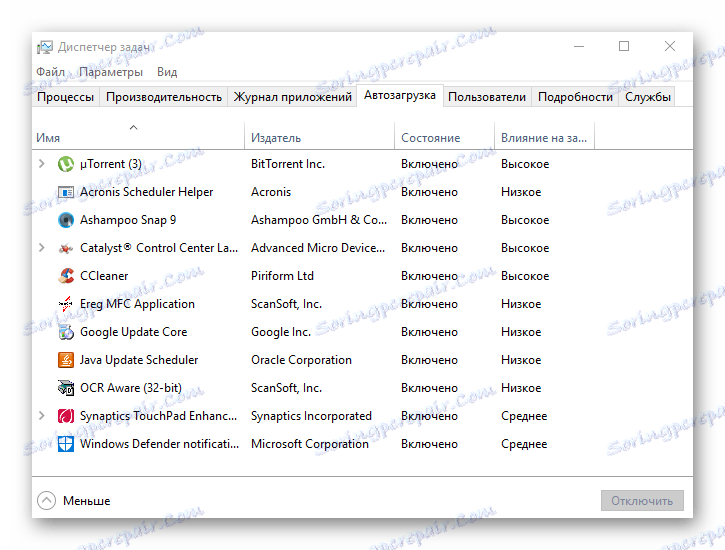
Да бисте оптимизирали оптерећење, прегледајте листу свих процеса и услуга и онемогућите непотребне (да бисте то учинили, кликните десним тастером миша на име и изаберите "Онемогући" у контекстном менију).
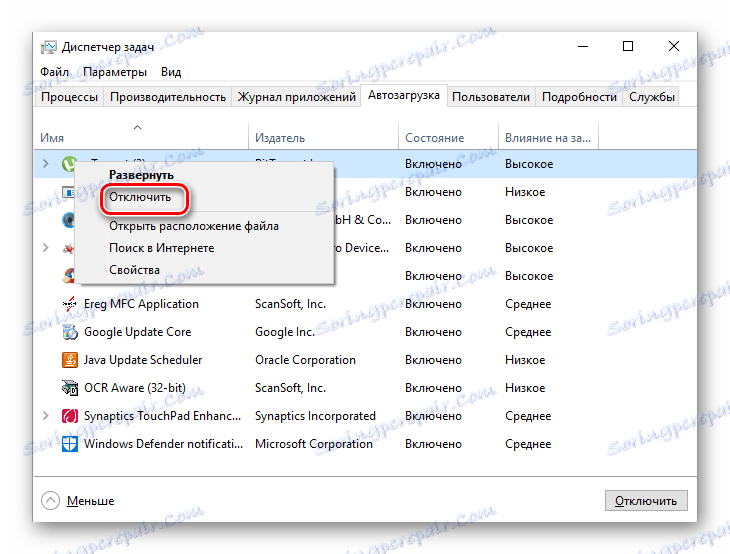
3. метод: Омогућите брзо преузимање
Можете убрзати покретање оперативног система тако што ћете следити ове кораке:
- Кликните на дугме Старт , а затим кликните на икону Подешавања.
- У прозору "Опције" изаберите "Систем" .
- Затим идите у одељак "Снага и хибернација", а на дну странице кликните на ставку "Додатне поставке напајања" .
- Пронађите дугме "Акције" и кликните на њега.
- Кликните на "Промени поставке која нису доступна" . Морате унети администраторску лозинку.
- Изаберите поље за потврду поред "Омогући брзо лансирање (препоручено)" .
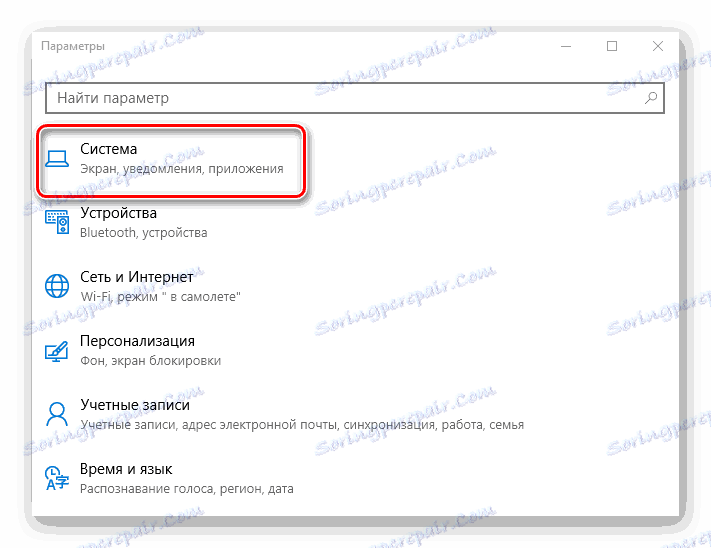
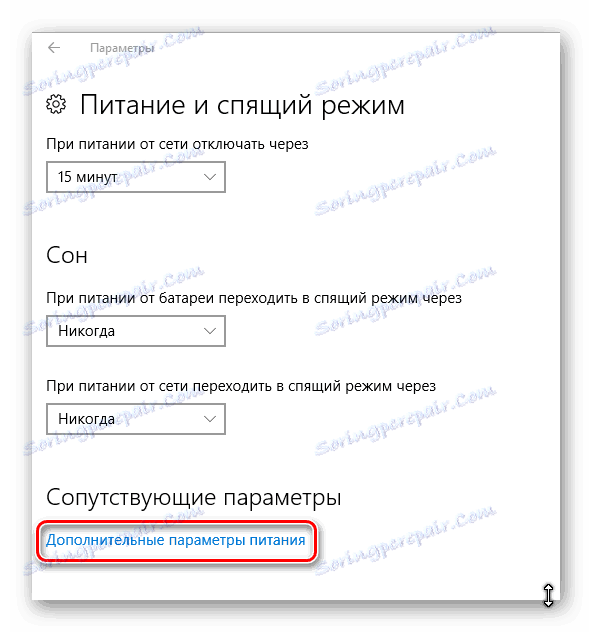
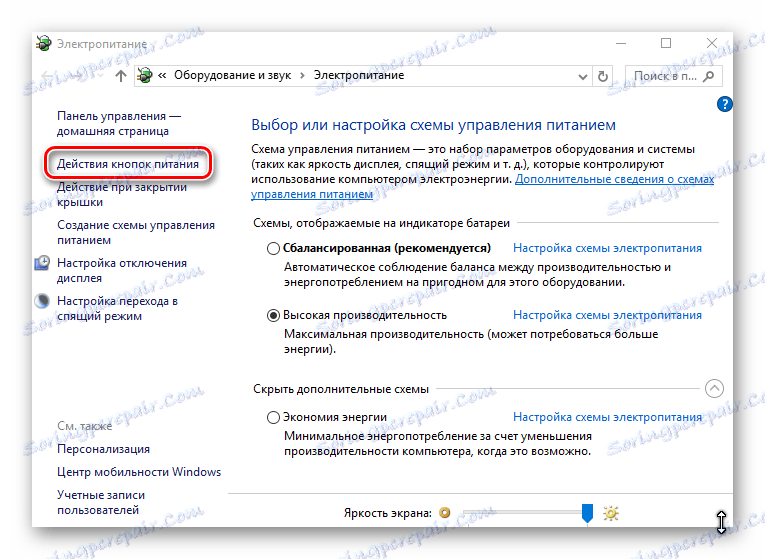
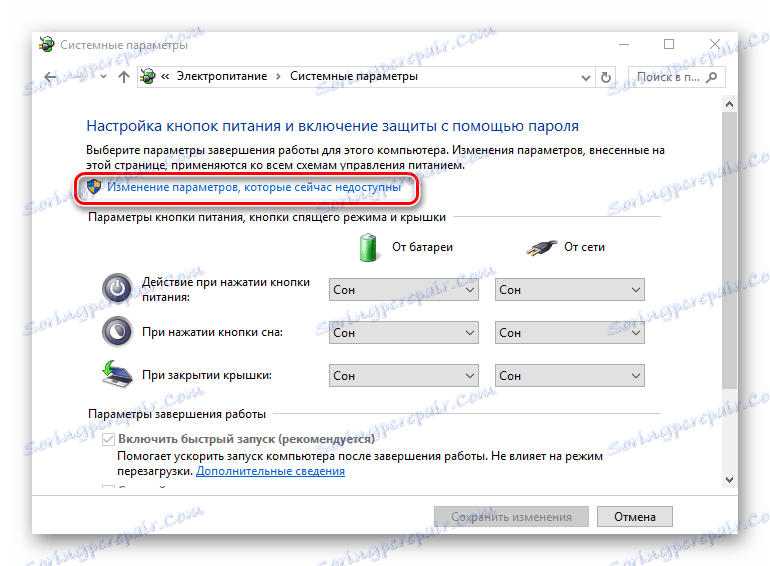
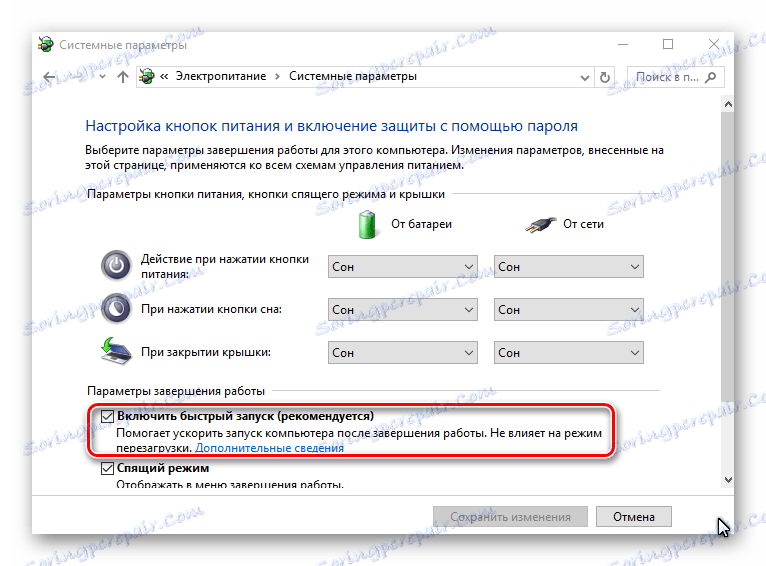
Ово су најједноставнији начини за убрзавање учитавања Виндовс 10, који сваки корисник може да изводи. Истовремено, не подразумијевају непоправљиве последице. У сваком случају, ако намеравате да оптимизујете перформансе система, али нисте сигурни у резултат, најбоље је направити тачку за враћање и сачувати важне податке. Како то учинити, реците релевантан чланак .